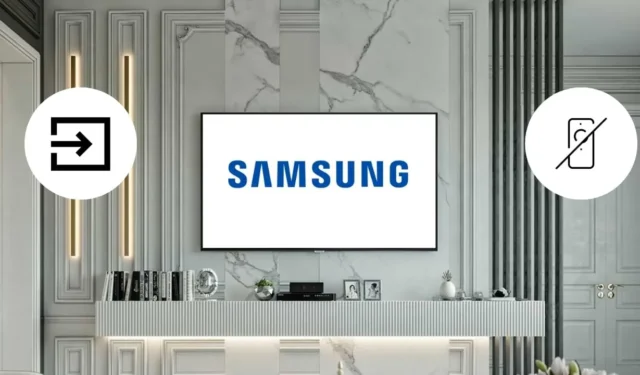
Lai mainītu Samsung televizora ievadi, sākuma ekrānā vienkārši iezīmējiet ierīces nosaukumu un nospiediet un turiet tālvadības pults pogu Labi. Ja televizora tālvadības pults nereaģē, varat izmantot televizora kursorsviras pogu, tālvadības lietojumprogrammu vai pat peli vai tastatūru, lai pārslēgtu ievadi, neizmantojot tālvadības pulti.
Televizora pogu izmantošana, lai pārslēgtu Samsung televizora ievadi bez tālvadības pults
Katrs Samsung televizors ir aprīkots ar fiziskām pogām, kas atrodas apakšā centrā, labajā pusē zem priekšējā paneļa vai aizmugurējā panelī. Šīs pogas ļauj ieslēgt/izslēgt televizoru, pielāgot skaļuma līmeni un mainīt ievades iestatījumus. Ja poga atrodas aizmugurē, tā, visticamāk, atgādinās vadības sviru. Lai piekļūtu izvēlnei, kad televizors ir ieslēgts, vienreiz nospiediet pogu, lai parādītu izvēlnes opcijas. No turienes pārejiet uz opciju Avots un atlasiet vēlamo HDMI ieeju .
Modeļiem, kuru vadības pogas atrodas zem Samsung logotipa apakšā centrā vai labajā pusē, vienreiz nospiediet barošanas pogu, lai atvērtu izvēlni. Lai atvērtu opciju Avots , ik pa laikam nospiediet barošanas pogu, līdz tā tiek parādīta, pēc tam turiet nospiestu barošanas pogu, lai izvēlētos HDMI ieeju.
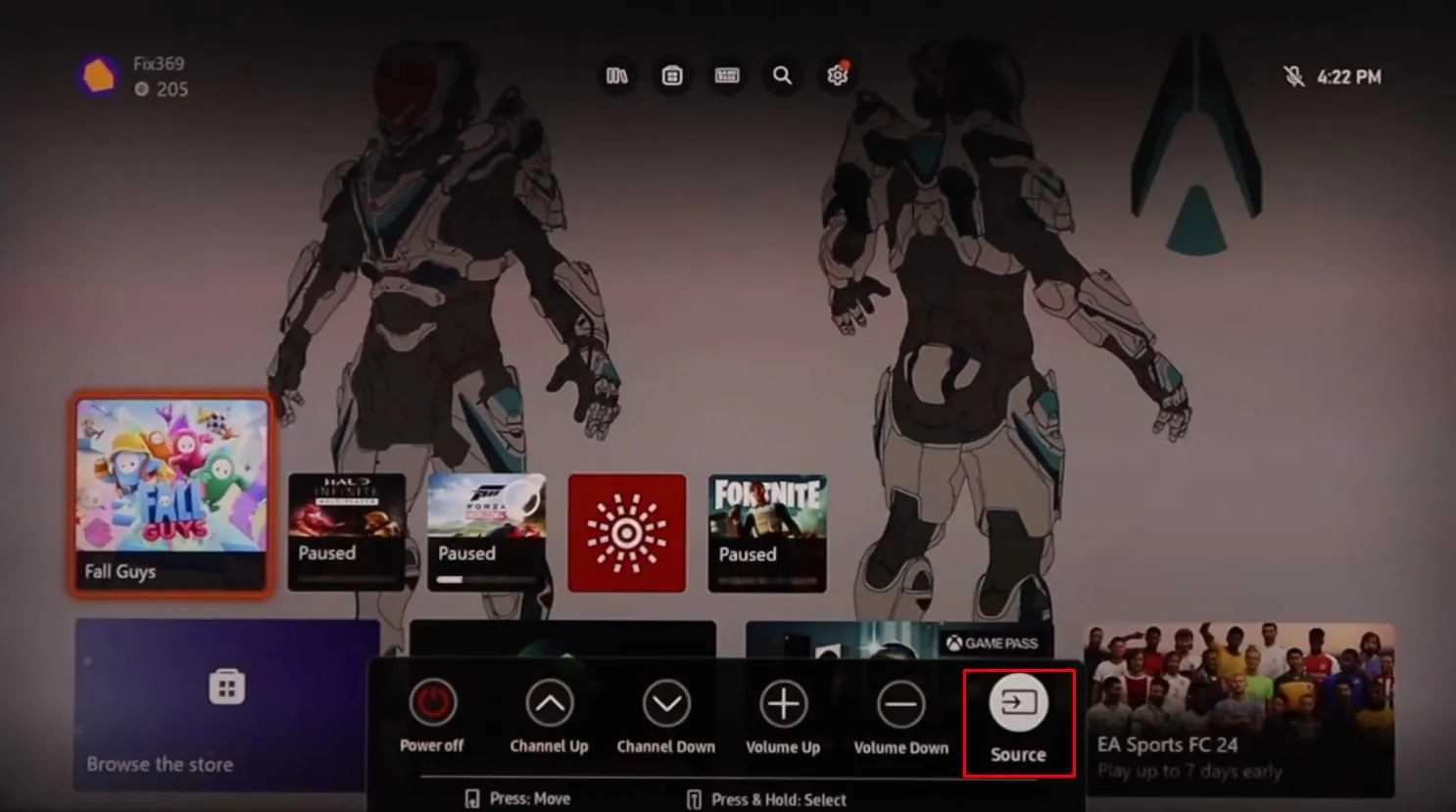
Ieslēdziet HDMI Samsung televizorā, izmantojot Remote Apps
Varat pārvaldīt savu Samsung viedo televizoru, izmantojot lietotni SmartThings. Lejupielādējiet to savā Android ierīcē, izmantojot Google Play veikalu , vai savā iPhone tālrunī no App Store . Pirms sākat, pārliecinieties, vai Samsung televizors ir savienots ar to pašu WiFi tīklu, kuram pievienots viedtālrunis. Pēc lietojumprogrammas instalēšanas savienojiet to ar savu Samsung televizoru un atveriet attālo saskarni. Pieskarieties avota ikonai lietotnē un izvēlieties HDMI ieeju, kuru vēlaties atlasīt savam televizoram.
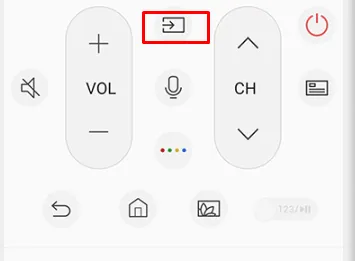
Ja jums pieder vecāks Samsung televizors, kuram nav WiFi iespēju, apsveriet iespēju izmantot trešās puses infrasarkanās tālvadības lietojumprogrammas, kas pieejamas tiešsaistē. Šīs lietotnes darbojas, izstarojot infrasarkanos signālus, un tām nav nepieciešams WiFi savienojums. Pārliecinieties, vai jūsu Android viedtālrunis ir aprīkots ar IR blasteri. Dažas ieteicamās IR tālvadības lietotnes, kas palīdz mainīt Samsung televizora ievadi, ir šādas:
- Samsung televizora tālvadības pults IR
- TV (Samsung) tālvadības pults
- Samsung Smart TV tālvadības pults
Izmantojiet balss komandas, lai mainītu Samsung viedtelevizora ievadi bez tālvadības pults
Papildus televizora pogu un tālvadības programmu izmantošanai varat arī mainīt Samsung televizora ievadi, izmantojot balss komandas. Ja jūsu Samsung televizoram ir iebūvēts Bixby vai Alexa balss palīgs, varat izmantot šīs iespējas, lai bez piepūles pārslēgtu ievades.
Lai izmantotu Bixby, vispirms pārliecinieties, vai tas ir atlasīts kā vēlamais balss palīgs iestatījumu izvēlnē. Pēc tam nospiediet lietotnē SmartThings pieejamo mikrofona pogu un ievadiet komandu “ HDMI <nosaukums> .
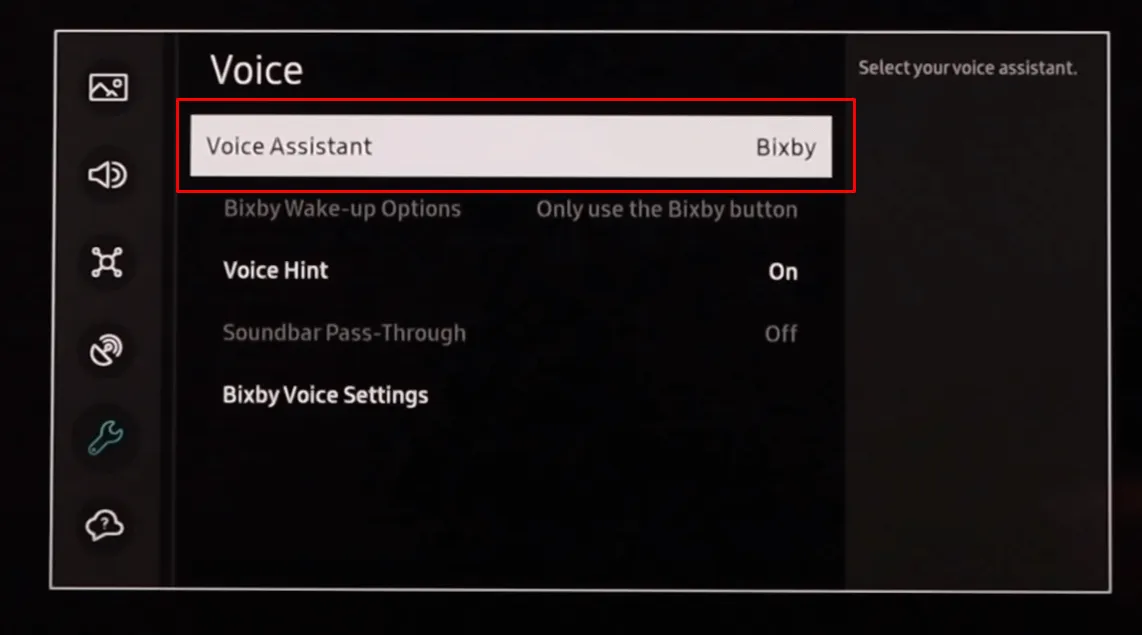
Ja vēlaties izmantot Alexa, pārliecinieties, vai tā jau ir konfigurēta jūsu Samsung televizorā. Informāciju par iestatīšanas procesu skatiet šajā rokasgrāmatā . Kad viss ir iestatīts, televizorā atveriet balss asistenta iestatījumus un atlasiet Alexa kā noklusējuma palīgu. Pēc tam nospiediet tālvadības lietotnes mikrofona pogu un dodiet komandu “ Alexa, Switch to HDMI <number> ”.
Varat arī vadīt savu Samsung televizoru, izmantojot balss komandas, neizmantojot mikrofona pogu, ja ierīcē esat iespējojis funkciju Balss modināšana .
Izmantojiet tastatūru, lai Samsung televizorā bez tālvadības pults mainītu avotu

Papildu metode Samsung televizora ievades maiņai ir bezvadu tastatūras izmantošana. Ja Samsung televizoram varat pievienot bezvadu tastatūru ar D-pad, ekrānā parādīsies peles kursors. Pēc tam varat izmantot peles rādītāju kopā ar tastatūras taustiņiem, lai pārietu uz opciju Avots televizora sākuma ekrānā un atlasītu vajadzīgo HDMI ieeju.




Atbildēt